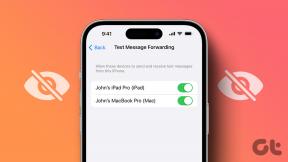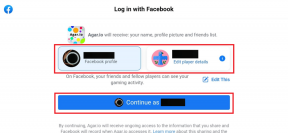7 skvělých alternativ pro Skitch na Windows a Android
Různé / / November 29, 2021
Evernote ukončuje podporu mnoha svých samostatných aplikací. Včetně rozšíření Pebble, Clearly a Skitch. Z 22. ledna 2016, všechny tyto aplikace již nebudou dostupné ke stažení (oficiálně) a žádné další aktualizace. Mezi těmito aplikacemi je Skitch největší obětí. Je to hlavní aplikace pro úpravu poznámek a prezentovat naše nápady.

I když je tu malá výhrada. Evernote bude nadále podporovat Skitch na Macu, ale ne na iOS. Uživatelé Windows a Android jsou těmi, kdo trpí. Takže jsme pro vás našli několik skvělých alternativ pro Skitch pro Windows i Android.
Možná si říkáte, proč hledat alternativy. Stále můžeme používat Skitch. Ano, ale v budoucnu, pokud dojde k aktualizaci operačního systému, může aplikace selhat. Horší je, že nemusí podporovat nové funkce, které aktualizace poskytne.
Skitch alternativy pro Windows
1. Greenshot

Greenshot je open source nástroj pro snímání obrazovky a úpravu snímků obrazovky. Možná to nevypadá umělecky jako Skitch, ale má všechny funkce, které Skitch má. Začnete pořízením snímku obrazovky.
Ctrl + Print Scr pořídí snímek celé obrazovky a po stisknutí Tisk Scr vám umožní ručně vybrat část obrazovky.Po výběru se zobrazí nabídka pro uložení snímku obrazovky. Můžete jej přímo uložit nebo otevřít v editoru obrázků pro anotaci a změnu velikosti. Získáte také možnosti přímo jej otevřete v požadovaných kancelářských aplikacích nebo jej nahrajte na Imgur.

Jednou ze skvělých vlastností Greenshotu je jeho schopnost pluginů. Externí příkazový plugin vám umožňuje přidat požadovanou aplikaci, ve které můžete snímek obrazovky dále upravovat. Zde je a rychlý průvodce poskytnutých na jejich stránkách. Takže pokud vy chcete otevřít ve Photoshopu, pak ji přidejte jako externí příkazovou aplikaci a v možnostech nabídky se zobrazí Photoshop.
Obsahuje všechny ostatní nástroje kromě razítka. Můžete zatemnit, změnit velikost, oříznout a zvýraznit konkrétní čáry. je to skvělá aplikace. Vzhledem k jeho open source se v budoucích aktualizacích očekávají nové skvělé funkce.
2. Jing

Jing je nástroj pro snímání obrazovky Freemium poskytovaný společností TechSmith. Ano, uhodli jste dobře, že je to bezplatný nástroj používaný k propagaci SnagIt. Snagit je jedním z nejlepších nástrojů pro snímání obrazovky kdokoli může někdy použít. Ale není to zadarmo. Pokud nechcete platit a jste v pohodě s kompromisy s menším počtem funkcí, měli byste použít Jing.
Nejprve se budete muset zaregistrovat. Všechny produkty TechSmith vyžadují registraci. Ale s ním získáte možnost uložit snímek obrazovky online na jejich servery a použít odkaz na obrázek ke sdílení kdekoli.
Začněte tím, že umístíte ukazatel myši na ikonu „Slunce“ uprostřed horní části obrazovky. Což nabízí tři možnosti pro SSnímání obrazovky, Historie a Předvolby. Můžete jej samozřejmě skrýt a zvolit zachycení obrazovky pomocí klávesové zkratky. Další výhodou je historie. Tato možnost zaznamenává vaše předchozí snímky obrazovky.
Ale největší zklamání, které udělal TechSmith s Jingem, je, že existují ŽÁDNÉ možnosti úprav. Jing tedy můžete použít pouze pro okamžité zachycení obrazovky a nahrávání videa, které je také omezeno na 5 minut. Je k dispozici i pro Mac.
3. ScreenPresso

Screenpresso je výkonný nástroj pro snímání obrazovky se spoustou funkcí. Je to nejužitečnější, když chcete prezentovat své nápady z obrázku nebo snímků obrazovky a prezentovat tutoriál. Můžete pořizovat snímky celé stránky včetně posouvajících se částí a také pořizovat HD videa.

Získáte pracovní prostor, kde si můžete uložit všechny snímky obrazovky. Můžete dokonce přetáhnout další obrázky Pracovní prostor upravovat pomocí jeho výkonného vestavěného editoru. Můžete je sdílet online pomocí veřejné malé adresy URL a integrované podpory pro 13 online služeb. Patří mezi ně Facebook, Twitter, Dropbox a Disk Google.
4. LightShot

Lightshot je bezplatná odlehčená aplikace, která vám umožní rychle pořídit snímek obrazovky a rychle jej upravit při pořizování snímku obrazovky. Jak můžete vidět na obrázku výše, nástroje pro úpravy jsou k dispozici při pořizování snímku obrazovky. Není toho moc k dispozici, ale je to rychlé a praktické.
Můžete jej nahrát na jejich servery a získat malou adresu URL a dokonce najít podobné obrázky na Googlu. Nemá výkonný editor, ale ano má integraci s Pixlr. Při lisování Ctrl + E přímo vás přenese do Pixlr pro úpravy.
Skitch alternativy pro Android
V systému Android existuje několik opravdu dobrých specializovaných aplikací pro anotování a úpravu snímků obrazovky. I když máte vždy možnost upravit snímek obrazovky v jiné specializované aplikaci pro editor obrázků. Zde uvedené aplikace jsou vyhrazené editory snímků obrazovky a fungují dobře jako alternativa k Skitch.
5. Ashampoo Snap

Ashampoo snap je editor snímků obrazovky bohatý na funkce stejně jako Skitch. Ale ne všechny funkce jsou dostupné v bezplatné verzi. Po zakoupení klíče Pro získáte přístup k novým razítkům a nástrojům, jako je rozmazání a změna velikosti. Editor je docela hladký. S nástroji se snadno manipuluje.
I když jsem zjistil, že tyto nástroje mají nižší grafickou kvalitu než Skitch. Není zde možnost zvětšit velikost textu. Dokonce i při přiblížení Textový nástroj krabice nezvětšuje velikost. Ostatní nástroje fungují dobře a lze u nich měnit velikost. Ashampoo je slušnou alternativou k Skitch na Androidu.
6. Nimbus Clipper

Nimbus Clipper je další aplikace bohatá na funkce bez omezení. Můžete použít všechny dostupné nástroje. Můžete kreslit, přidávat poznámky pomocí šipek a text a ořezávat, jak chcete. Spolu s úpravou obrázků získáte také webový nůž a nástroj pro anotaci PDF.
Grafická kvalita nástroje je opět nižší než Skitch. Přesto je to skvělá alternativa k Skitch se všemi nástroji dostupnými zdarma ve srovnání s Ashampoo Snap.
7. Zachycení snímku obrazovky

Snímek obrazovky je nejlepší aplikace, pokud chcete kreslit přes své obrázky a sdílet je se svými přáteli. Tato aplikace je vytvořena speciálně pro tento účel. Ke svým obrázkům můžete přidat různé filtry. Nástroj šuplík obsahuje různé tvary na výběr a možnosti nastavení velikosti štětce, rozostření a krytí.
Získáte různé možnosti, jak chcete pořídit snímek obrazovky, které zahrnují Překryvné tlačítko, Oznámení a spoušť při zatřesení zařízení. Tato aplikace nemusí být tak užitečná pro demonstrační a výukové účely, ale stojí za to ji vyzkoušet.
Používáte také iOS? Mrkni na tohle: Jaký je nejlepší anotační nástroj pro iOS? Prozkoumali jsme a našli zajímavé výsledky.
Kterou byste si vybrali?
Skitch byl nejlepší ve své aréně, ale Evernote nezvládl jeho úžas. Greenshot jsem používal již dříve a půjdu s tím. Na Androidu je to určitě Ashampoo Snap. Ale jakou aplikaci byste použili? Pokud znáte nějaké další aplikace, napište nám do komentářů.